Written by
PierreDuboisGuide de l'utilisateur de TextEdit pour macOS Ventura, Monterey, Big Sur
Résumé: TextEdit est un éditeur intégré livré avec votre MacBook Air/MacBook Pro/Mac Pro/iMac. Cet article de iBoysoft vous guide à travers les instructions détaillées pour que vous puissiez l'utiliser au mieux de ses capacités.
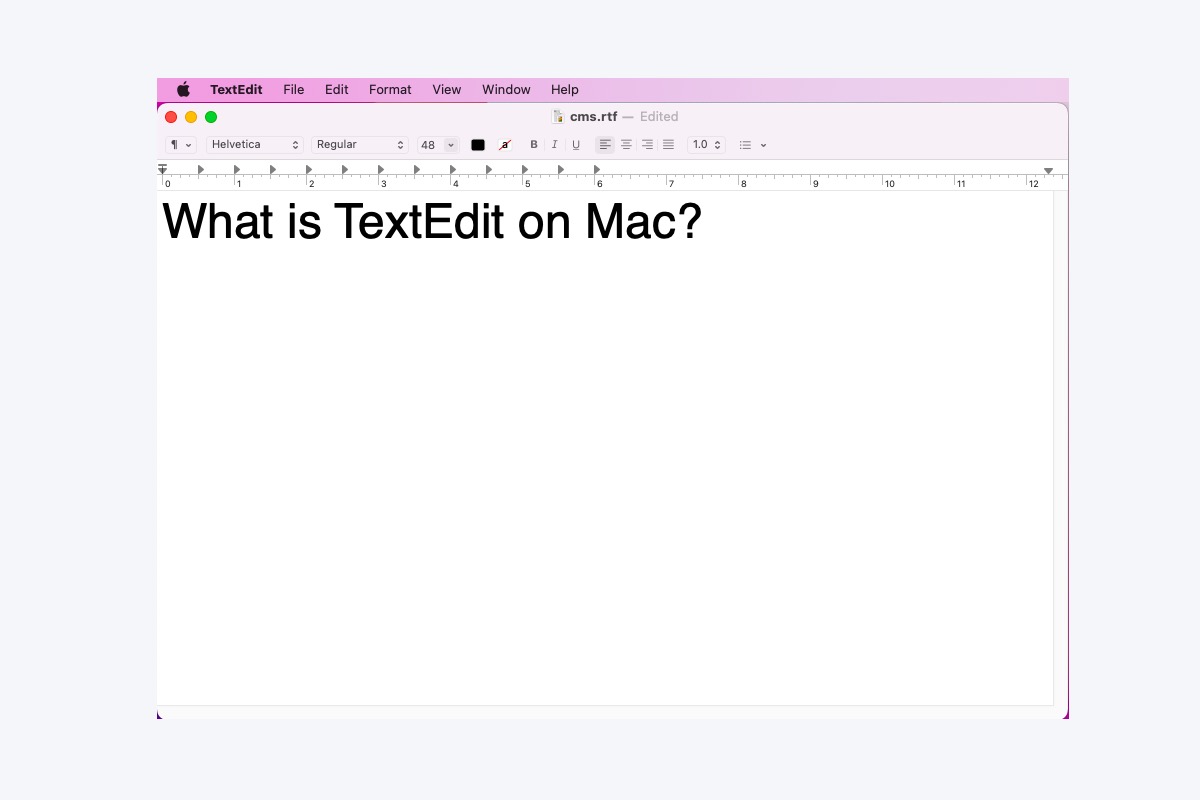
Alors que de nombreux utilisateurs sont habitués au traitement de texte de Microsoft Word, ils ont ignoré que Mac a également introduit un fantastique traitement de texte natif, c'est-à-dire TextEdit. Au lieu de payer un abonnement Word à Microsoft pour Mac mensuellement ou annuellement, TextEdit est beaucoup plus convivial pour les utilisateurs de Mac, il est sans téléchargement et gratuit.
N'hésitez pas, s'il vous plaît. Suivez simplement cet article pour savoir qu'est-ce que TextEdit sur Mac et comment l'utiliser sur vos ordinateurs macOS.
Qu'est-ce que TextEdit sur Mac?
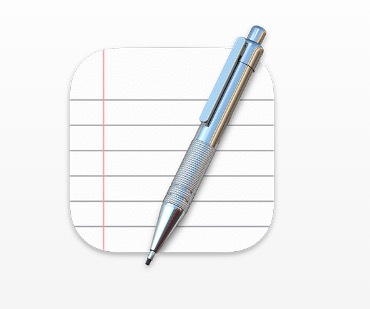
Vous pourriez être confus au sujet de 'à quoi sert TextEdit'. En bref, c'est un traitement de texte qui vous permet d'effectuer des travaux d'édition basiques, tels que créer un fichier texte sur Mac, ouvrir et éditer des documents texte créés en lui-même, et dans d'autres applications de traitement de texte.
En outre, il possède des fonctionnalités telles que la correction automatique de l'orthographe, le support des analyseurs de données et les transformations de texte.
En termes de terminologie, TextEdit est un traitement de texte et un éditeur de texte open source, d'abord présenté dans NeXT's NeXTSTEP et OPENSTEP. Il est maintenant distribué avec macOS depuis l'acquisition de NeXT par Apple Inc. et est disponible en tant qu'applications GNUstep pour d'autres systèmes d'exploitation de type Unix tels que Linux.
TextEdit a remplacé l'éditeur de texte des anciens systèmes d'exploitation Macintosh, SimpleText. Il utilise le système de texte Cocoa pour lire et écrire des documents dans les formats Rich Text Format, Rich Text Format Directory, texte brut et HTML et peut ouvrir mais pas enregistrer les anciens fichiers SimpleText.
Si vous trouvez cet article informatif, veuillez cliquer sur le bouton Partager ci-dessous pour que plus de personnes en prennent connaissance.
Comment utiliser TextEdit sur Mac?
Ce n'est pas aussi compliqué que la mécanique quantique lors de l'utilisation de TextEdit, suivez simplement ce guide étape par étape et continuez à lire pour savoir comment utiliser TextEdit sur vos appareils macOS.
1. Comment lancer TextEdit sur Mac
Méthode 1 : TextEdit est une application intégrée à votre ordinateur, vous pouvez donc la localiser dans Launchpad et cliquer dessus pour l'ouvrir.
Méthode 2 : Alternativement, appuyez sur les touches Command + Espace pour appeler la recherche Spotlight et tapez TextEdit pour le lancer également.
Méthode 3 : Vous pouvez même créer des raccourcis sur votre Mac pour lancer TextEdit en appuyant sur des touches ou combinaisons de touches.
2. Comment ouvrir un texte avec TextEdit
Comme mentionné précédemment, TextEdit est capable de lire et écrire différents types de documents facilement. Ouvrir des fichiers avec lui est littéralement un jeu d'enfant. Lors de l'ouverture de texte ou de documents, faites un clic droit sur le fichier sélectionné et sélectionnez Ouvrir avec > TextEdit.
En plus de cela, iBoysoft MagicMenu est une superbe trousse à outils qui vous permet d'ouvrir un fichier texte avec TextEdit sans effort. Vous pouvez accéder rapidement à votre texte dans TextEdit avec ce merveilleux améliorateur de clic droit.
3. Comment créer et éditer des documents HTML
Si vous êtes un ingénieur logiciel ou un développeur, vous n'avez pas besoin d'une application spéciale pour écrire ou éditer du code HTML car TextEdit possède une telle fonctionnalité. Vous pouvez afficher des documents HTML comme vous les verriez dans un navigateur ou tout autre éditeur de code.
- Dans l'application TextEdit sur votre Mac, choisissez Fichier > Nouveau, puis choisissez Format > Créer un texte brut.
- Entrez le code HTML.
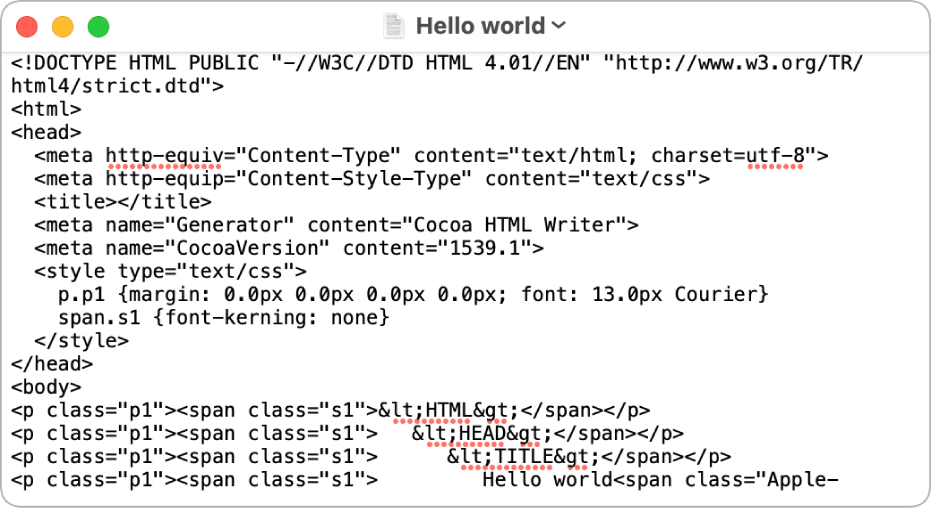
Source de l'image : Apple Inc. - Choisissez Fichier > Enregistrer, saisissez un nom suivi de l'extension .html (par exemple, saisissez index.html), puis cliquez sur Enregistrer.
- Lorsque vous êtes invité à choisir l'extension à utiliser, cliquez sur "Utiliser .html".
4. Comment convertir des documents au format texte enrichi en d'autres formats
TextEdit peut ouvrir des documents aux formats Microsoft Word, OpenDocument, Archive Web, HTML, texte enrichi et texte brut. Vous pouvez également modifier la mise en forme des fichiers HTML et RTF lorsque vous les ouvrez :
Dans l'application TextEdit sur votre Mac, choisissez Format > Créer un texte brut > Créer du texte enrichi.
S'il y a un format qui vous plaît, vous pouvez le définir comme format par défaut. Choisissez TextEdit > Paramètres, cliquez sur Nouveau Document, puis sélectionnez "Texte enrichi" ou "Texte brut" en dessous de Format.
5. Comment annoter des images dans TextEdit
Si vous ouvrez un document avec une image dans TextEdit ou si vous ajoutez une image au texte sur lequel vous travaillez, vous pouvez utiliser les annotations pour écrire ou dessiner sur l'image. De plus, vous pouvez faire pivoter, recadrer et ajouter des formes, du texte ou une signature à l'image dans TextEdit sans problème.
- Dans l'application TextEdit sur votre Mac, déplacez votre pointeur sur une image, cliquez sur le menu contextuel Markup, puis choisissez Markup.
- Si vous ne voyez pas le menu contextuel, vous devrez peut-être activer le Markup. Choisissez menu Pomme > Préférences Système, puis cliquez sur
 , cliquez sur Actions, puis sélectionnez la case à cocher Markup.
, cliquez sur Actions, puis sélectionnez la case à cocher Markup. - Utilisez les outils dans la barre d'outils pour marquer l'image (ou utilisez la Touch Bar).
Conclusion
Si vous ne savez rien ou peu de choses sur TextEdit sur Mac, ce post est un tutoriel parfait pour vous apprendre à l'utiliser comme remplacement d'un traitement de texte Microsoft Word, qui répond à vos besoins en matière de tâches de saisie de texte de base ou de travail d'édition de codes.
À lire également :

